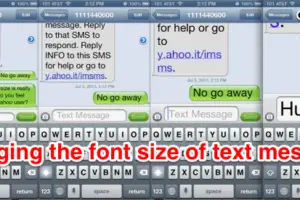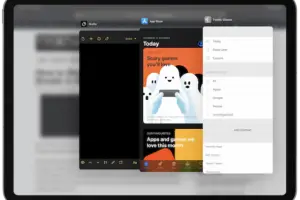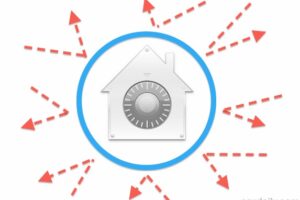Utiliser deux ou trois écrans externes avec le MacBook Air (ou tout autre Mac)
Bien sûr, le MacBook Air 2011 ne peut pas piloter des écrans doubles via Thunderbolt, mais cela ne signifie pas que vous ne pouvez pas avoir deux ou même trois écrans externes alimentés par l'ultra portable si vous êtes créatif. L'accent est mis ici sur le MacBook Air, mais vous pouvez également appliquer toutes ces solutions à n'importe quel autre Mac.
Utilisation de deux écrans externes
Si vous êtes déterminé à utiliser un double affichage externe sur le MacBook Air, quelques options sont disponibles. La première consiste à utiliser des écrans externes doubles sur les MacBook et MacBook Pros pendant longtemps, en connectant le premier écran externe à votre sortie Thunderbolt/MiniDisplay standard, puis en utilisant un adaptateur d'affichage USB à DVI pour alimenter le troisième écran. Ces adaptateurs USB à DVI fonctionnent mais ils sont plus lents, vous ne voudriez donc pas jouer à des jeux ou des vidéos à l'écran alimentés par l'adaptateur USB.
Si vous souhaitez simplement stocker les barres d'outils d'iTunes, de Twitter ou d'applications sur un troisième écran, vous pouvez utiliser un outil comme DisplayPad pour iPad pour transformer un iPad en un troisième écran externe. Cette solution est sans doute plus lente que l'adaptateur USB vers DVI car elle envoie le signal vidéo sans fil, mais elle est parfaitement viable pour les tâches moins gourmandes en vidéo, à condition que la limitation d'écran de l'iPad à 1024×768 ne vous dérange pas. Le MacBook Air ci-dessous utilise cette solution iPad pour former une configuration à double écran ultra-portable :
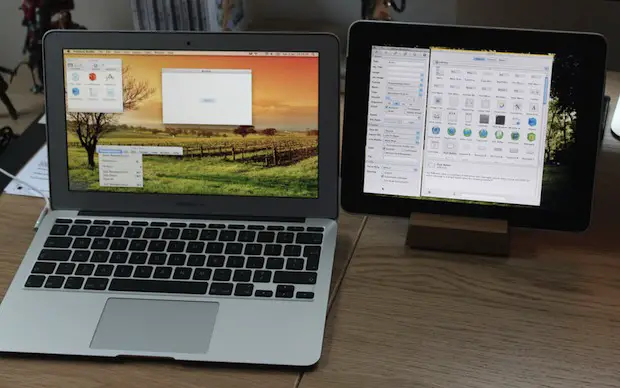
Enfin, voici un modèle de MacBook Air 2010 combinant à la fois un affichage externe standard via le Mini-DisplayPort et le DisplayPad pour obtenir un double affichage externe, ce qui prouve que l'utilisation à la fois du port d'affichage standard et de l'application DisplayPad est une solution parfaitement viable :
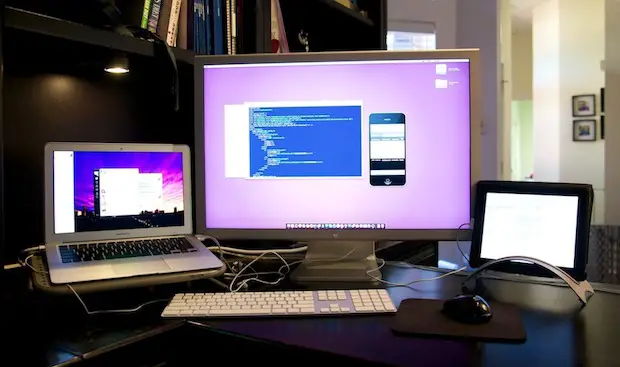
Ces deux images proviennent de notre série en cours sur les configurations Mac.
Besoin de plus ? Que diriez-vous de trois écrans externes ?
Maintenant, si vous voulez vous familiariser avec la technique, vous pouvez en fait piloter trois écrans externes à partir d'un MacBook Air en utilisant toutes les solutions mentionnées ci-dessus : un écran Thunderbolt standard pour l'un, un adaptateur USB à DVI pour un autre écran, et la solution DisplayPad iPad pour le troisième. En tenant compte de l'écran intégré du MacBook Air (ou de tout autre Mac), vous aurez un grand total de quatre écrans avec lesquels travailler. Cela représente une tonne d'écrans (n'oubliez pas de régler l'écran principal de manière à ce que la barre de menus soit à l'endroit où vous le souhaitez). Si vous optez pour cette solution de mise en valeur, envoyez-nous une photo et nous la publierons !